Introduzione
Nel mondo frenetico della tecnologia odierna, dove la produttività e l’efficienza giocano un ruolo cruciale nelle nostre vite quotidiane, l’uso di un dual monitor si è affermato come una soluzione innovativa e funzionale. Immagina di poter estendere il tuo spazio di lavoro, avere più finestre aperte contemporaneamente e navigare tra file e applicazioni con la semplicità di un clic. Ma come si configura un setup a doppio schermo? In questo tutorial, ti guideremo attraverso i passaggi essenziali per configurare un dual monitor per il tuo PC, rendendo il tuo ambiente di lavoro più versatile e stimolante. Che tu sia un professionista, uno studente o un appassionato di tecnologia, preparati a scoprire come questa semplice modifica possa trasformare drasticamente il tuo approccio al lavoro e al tempo libero.
Introduzione al Dual Monitor: Vantaggi e Applicazioni
Il concetto di dual monitor sta guadagnando sempre più terreno tra professionisti e appassionati di tecnologia.Questa configurazione offre la possibilità di espandere lo spazio di lavoro, consentendo una produttività maggiore e una gestione più efficace delle attività quotidiane. Immagina di poter utilizzare una schermata per annotazioni e l’altra per ricerche online o videoconferenze; la fluidità nel passaggio tra le applicazioni può incrementare significativamente l’efficienza.
Uno dei principali vantaggi di utilizzare due monitor è l’aumento della produttività. Secondo vari studi, gli utenti che adottano questa configurazione possono migliorare il loro output fino al 30% rispetto all’uso di un singolo schermo.Non è raro che i professionisti del design, della programmazione o della gestione dei progetti scelgano un setup dual monitor, poiché consente di visualizzare simultaneamente più finestre e informazioni. Inoltre,è possibile ridurre il tempo speso nel cambiare tra le schede del browser o nel minimizzare e massimizzare le applicazioni.
Un altro aspetto da considerare è il comfort visivo. Avere due monitor può aiutare a ridurre l’affaticamento degli occhi,poiché permette di distanziare i contenuti e rendere più agevole la concentrazione su specifici compiti. Grazie a schermi di dimensioni diverse e configurabili in angolazione, gli utenti possono scegliere la disposizione più congeniale alle loro esigenze. Per esempio, si può avere uno schermo principale frontale e uno secondario inclinato, rendendo più facile seguire presentazioni o video senza stressare lo sguardo.
Le applicazioni del dual monitor si estendono ben oltre il mondo lavorativo. In ambito domestico, molti utenti scelgono di implementare questa tecnologia per migliorare l’esperienza di intrattenimento. Giocatori e appassionati di film possono godere di un’ampia visualizzazione, permettendo loro di tenere un monitor dedicato al gioco e l’altro per comunicare con amici o cercare guide. In questo contesto, si raddoppia il divertimento senza sacrificare l’interazione con il mondo digitale circostante.
La configurazione di un sistema dual monitor è relativamente semplice, ma è importante assicurarsi che il proprio hardware supporti più schermi. Le schede grafiche moderne sono generalmente compatibili, ma verificare le specifiche del proprio PC è sempre consigliato. Una volta confermata la compatibilità,il processo di configurazione prevede pochi passaggi: collegate i monitor,accendete il computer e navigate nelle impostazioni di visualizzazione per estendere o duplicare il segnale.La maggior parte dei sistemi operativi permette di personalizzare la risoluzione e il layout dei display in modo intuitivo.
Per ottimizzare ulteriormente l’esperienza dual monitor, è utile considerare l’uso di software specifici per la gestione delle finestre. Questi strumenti possono aiutare a mantenere l’ordine sul desktop, consentendo di ancorare applicazioni a schermi specifici e organizzando il lavoro in modo che le finestre non si sovrappongano. Molti programmi offrono anche scorciatoie da tastiera per rendere l’interazione ancora più fluida e veloce, eliminando il bisogno di utilizzare il mouse per posizionare le finestre.
va sottolineato che la scelta dei monitor giusti può avere un impatto significativo sulla qualità dell’esperienza. Esistono vari fattori che influenzano la scelta, come la dimensione, la risoluzione e la tecnologia del pannello. A tal proposito, è importante considerare l’uso previsto, dal lavoro alla visione di contenuti multimediali. La seguente tabella riassume alcuni parametri chiave da prendere in considerazione durante l’acquisto dei monitor:
| Caratteristica | Monitor da Ufficio | Monitor per Gaming | Monitor multimediale |
|---|---|---|---|
| Dimensione | 27″ – 32″ | 24″ - 34″ | 32″ – 55″ |
| Risoluzione | Full HD - 4K | 1440p – 4K | 4K – 8K |
| Tipo di Pannello | IPS | TN / IPS | OLED / IPS |
| Funzionalità Aggiuntive | Flicker-free, Low Blue Light | High Refresh Rate, G-Sync | HDR, Smart Features |